利用表来实现对Excel数据命名及快速引用?
1、启动Excel并打开工作表,在工作表中选择数据区域中的任意一个单元格。在“插入”选项卡的“表格”组中单击“表格”按钮打开“创建表”对话框,在对话框的“表数据的来源”文本框中输入数据区域单元格地址,如图1所示。完成设置后单击“确定”按钮创建表。

图1 打开“创建表”对话框
2、在工作表的E2单元格中输入标题文字,在E3单元格中输入“=表”后,Excel会给出提示列表,列表中将列出表名称,如图2所示。选择表后,按Tab键即可输入其名称。继续输入“[”,Excel给出相关字段列表,如图3所示。按Tab键选择相应的选项后即可实现对单元格的引用。
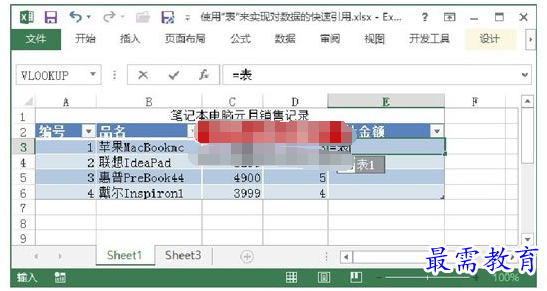
图2 选择“表1”选项
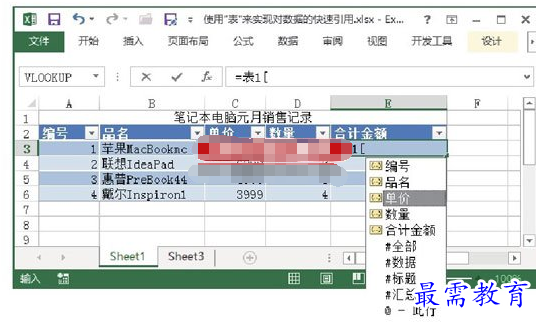
图3 选择需要的字段名
3、继续输入对单元格的引用,输入完成后按Enter键确认输入即可在单元格中获得计算结果,同时公式将向下填充到其他单元格并获得计算结果,如图4所示。
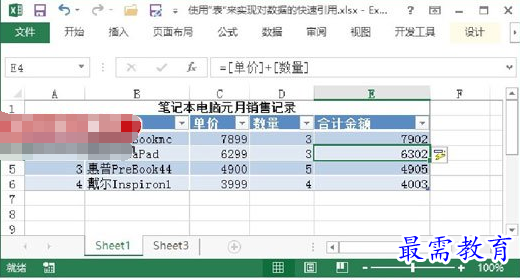
图4 填充公式后获得计算结果
提示
这里可以直接在单元格中输入公式“=[@单价]*[@数量]”,按Enter键结束公式的输入,此时Excel将会自动在公式中添加引用的表名称。其中,“@”表示公式所在的行,“单价”为引用数据所在列的列标题。
4、在工作表中选择表中的任意一个单元格,在“设计”选项卡的“属性”组的“表名称”文本框中将显示该表的名称,如图5所示。默认情况下,Excel按照表创建的先后命名为“表1”、“表2”和“表3”等,用户可以直接在这里修改表的名称。
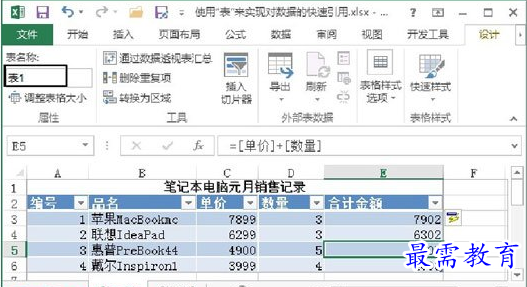
图5 显示表名称
继续查找其他问题的答案?
-
Excel 2019如何使用复制、粘贴命令插入Word数据?(视频讲解)
2021-01-257次播放
-
2021-01-2227次播放
-
2021-01-2210次播放
-
2021-01-2212次播放
-
2021-01-226次播放
-
2021-01-223次播放
-
2021-01-222次播放
-
Excel 2019如何利用开始选项卡进入筛选模式?(视频讲解)
2021-01-223次播放
-
2021-01-223次播放
-
2021-01-222次播放
 办公软件操作精英——周黎明
办公软件操作精英——周黎明
 湘公网安备:43011102000856号
湘公网安备:43011102000856号 

点击加载更多评论>>